解决电脑无法读取U盘的问题(使用修复命令修复U盘读取问题)
- 数码常识
- 2024-08-31
- 51
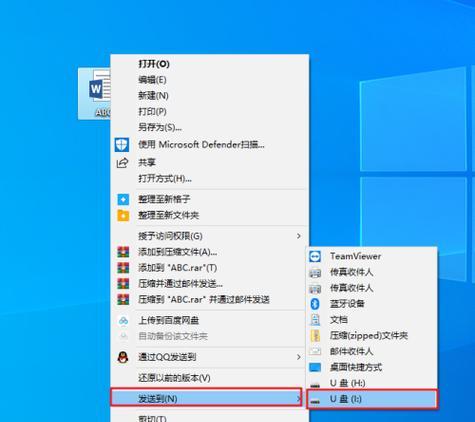
在使用U盘的过程中,有时会遇到电脑无法读取U盘的问题,这对我们的工作和生活带来了一定的困扰。但是,幸运的是,我们可以通过使用修复命令来解决这个问题。本文将介绍一些常见的...
在使用U盘的过程中,有时会遇到电脑无法读取U盘的问题,这对我们的工作和生活带来了一定的困扰。但是,幸运的是,我们可以通过使用修复命令来解决这个问题。本文将介绍一些常见的修复命令,并提供详细的步骤来修复U盘读取问题。
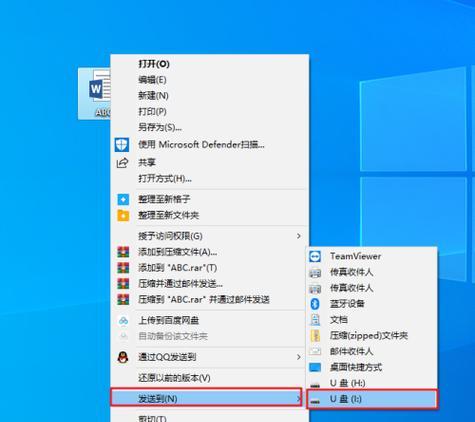
1.检查U盘连接是否稳定
我们需要确保U盘的连接是稳定的。检查U盘是否插紧,并且没有松动。如果插口脏了,可以用软刷子清理一下。
2.重新插拔U盘
如果U盘连接稳定但仍然无法读取,我们可以尝试重新插拔U盘。先将U盘拔出来,等待几秒钟后重新插入电脑的USB接口。
3.使用其他USB接口
有时候,电脑的某个USB接口可能出现故障,导致无法读取U盘。这时,我们可以尝试将U盘插入其他USB接口,看是否能够读取。
4.在其他电脑上尝试
如果以上方法都无效,可以尝试将U盘插入其他电脑上,看是否能够正常读取。如果其他电脑上能够读取,说明问题可能出在你的电脑上。
5.检查设备管理器
打开设备管理器,查看“磁盘驱动器”下的选项。如果有黄色感叹号或问号的标记,说明驱动程序可能出现问题。我们可以尝试更新或重新安装驱动程序来解决这个问题。
6.使用修复命令
打开命令提示符,输入修复命令。常见的修复命令包括“chkdsk”和“format”等,具体的命令取决于你遇到的问题。在运行修复命令之前,建议先备份U盘中的重要数据。
7.使用磁盘管理工具
如果修复命令无效,我们可以尝试使用磁盘管理工具来修复U盘。在磁盘管理工具中,我们可以对U盘进行重新分区或格式化操作。
8.手动分配盘符
有时候,电脑无法自动分配盘符给U盘,导致无法读取。我们可以手动在“磁盘管理”中为U盘分配一个可用的盘符。
9.检查U盘文件系统
U盘的文件系统有时可能出现问题,导致无法读取。我们可以使用修复命令或磁盘管理工具来检查和修复U盘的文件系统。
10.更新操作系统
有时,电脑操作系统的更新可能解决U盘无法读取的问题。我们可以尝试更新操作系统并重启电脑,然后再次尝试读取U盘。
11.检查U盘是否受损
如果以上方法都无效,可能是U盘本身出现了故障。我们可以尝试将U盘插入其他电脑上,看是否能够正常读取。如果其他电脑上也无法读取,那么很可能是U盘本身受损了。
12.寻求专业帮助
如果你经过多次尝试仍然无法修复U盘读取问题,那么建议你寻求专业的计算机维修师傅的帮助。他们可能有更专业的工具和技术来解决这个问题。
13.预防U盘读取问题
为了预防U盘读取问题的发生,我们可以定期对电脑进行清理和优化,避免使用不可信的U盘,以及定期备份U盘中的重要数据。
14.注意电脑病毒的影响
有时,电脑受到病毒或恶意软件的感染可能导致U盘无法读取。我们需要安装好杀毒软件,并定期对电脑进行全面扫描,确保电脑的安全。
15.
通过本文介绍的各种方法和修复命令,我们可以解决电脑无法读取U盘的问题。在尝试这些方法之前,一定要先备份U盘中的重要数据,避免数据丢失。如果问题仍然无法解决,建议寻求专业的帮助。同时,我们也应该加强对电脑和U盘的保养,预防类似问题的再次发生。
如何修复无法读取U盘的问题
U盘是我们日常生活中常用的存储设备之一,但有时我们可能会遇到U盘无法被电脑读取的问题,这给我们带来了许多不便。本文将介绍如何通过使用命令来修复这个问题,让我们能够重新访问和使用U盘中的数据。
检查U盘连接状态
首先要确保U盘正确连接到电脑上。检查U盘是否松动或插入不正确,如果是,请重新插入并确保插头完全插入。
使用磁盘管理工具
打开“磁盘管理”工具,可以在控制面板或通过运行“diskmgmt.msc”命令来打开。在磁盘管理中查看U盘是否显示为未分配或没有驱动器号。如果是,右键单击U盘,并选择“新建简单卷”来为U盘分配一个驱动器号。
查看设备管理器
打开“设备管理器”,可以通过右键点击“我的电脑”或通过运行“devmgmt.msc”命令来打开。在设备管理器中查看“磁盘驱动器”一栏是否有感叹号或问号标志。如果有,右键单击并选择“更新驱动程序”。
使用磁盘清理命令
打开命令提示符,可以通过运行“cmd”命令来打开。在命令提示符中输入“diskpart”命令,然后输入“listdisk”命令来列出所有磁盘。找到对应的U盘磁盘号,输入“selectdiskX”(X代表U盘磁盘号),然后输入“clean”命令来清理U盘。
重新分区和格式化
在命令提示符中输入“diskpart”命令,然后输入“listdisk”命令来列出所有磁盘。找到对应的U盘磁盘号,输入“selectdiskX”(X代表U盘磁盘号),然后输入“createpartitionprimary”命令来创建一个主分区。输入“formatfs=fat32quick”命令来快速格式化U盘为FAT32文件系统。
检查U盘是否被病毒感染
使用杀毒软件对U盘进行全面扫描,以确保它没有被恶意软件感染。如果有病毒存在,杀毒软件将能够清除它们并修复U盘。
更新USB驱动程序
打开“设备管理器”,在“通用串行总线控制器”一栏中找到“USB控制器”,右键单击并选择“更新驱动程序”。通过更新驱动程序,可以修复与U盘连接相关的问题。
尝试使用其他电脑或操作系统
如果以上方法都无法修复U盘的读取问题,可以尝试将U盘连接到另一台电脑上,或者更换操作系统来测试是否是与电脑或操作系统相关的问题。
检查U盘是否损坏
如果以上方法都无法解决问题,有可能是U盘本身出现了物理损坏。可以尝试将U盘连接到其他设备上进行测试,或者联系专业的数据恢复服务提供商。
备份U盘中的数据
如果尝试修复U盘后仍无法读取,建议及时备份U盘中的重要数据。可以使用数据恢复软件来尝试恢复丢失的文件。
咨询专业人士
如果以上方法仍然无法解决问题,建议咨询专业的计算机技术人员或联系U盘制造商的技术支持团队,以获取更进一步的帮助和建议。
注意U盘的正常使用
为了避免类似问题的再次发生,平时要注意正确使用U盘。避免频繁插拔U盘,不在非安全移除的情况下强行拔出U盘。
更新操作系统和驱动程序
定期更新操作系统和相关驱动程序,以确保电脑系统能够正常识别和读取U盘。
使用优质的U盘
选择质量可靠的U盘,避免购买低质量或假冒伪劣的产品,以减少出现问题的可能性。
当U盘在电脑上无法读取时,我们可以通过检查连接状态、使用磁盘管理工具、命令修复、杀毒、更新驱动程序等方法来尝试修复。如果所有方法都失败,可能是U盘本身出现了物理损坏。无论如何,我们都应该及时备份U盘中的重要数据,并在需要时咨询专业人士的帮助。
本文链接:https://www.usbzl.com/article-24366-1.html

